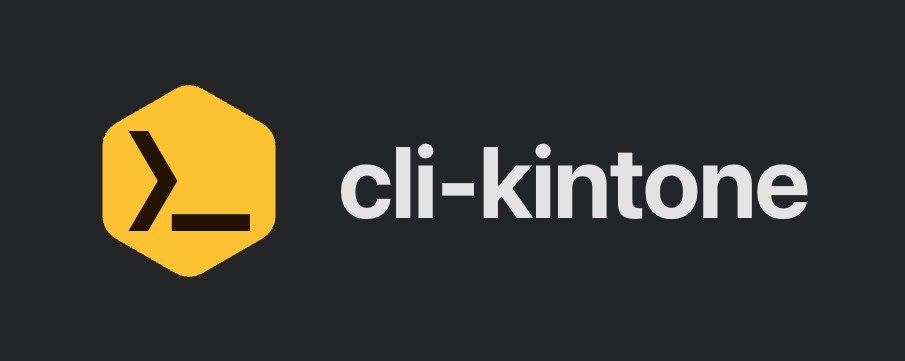
在 kintone 上,匯入匯出資料或大量刪除紀錄是常見需求。雖然系統提供部分功能,但像附件匯出入或條件式大量刪除這類進階操作,網頁介面並不支援。雖然可以透過開發處理,但對於沒有開發背景的使用者來說,這根本就是一件不可能的任務。
為此,cybozu 開發了 cli-kintone 工具。即使沒有開發背景,使用這個工具也能輕鬆管理 kintone 資料。這篇文章將教你如何安裝 cli-kintone。
直接到官網上的 安裝頁面 中,會看到兩種安裝方式,分別是:
以下將分別以 Windows 和 MacOS 示範。
這個方法較為簡單,幾乎是開箱即用,我們用 Window 安裝。
cli-kintone,寫文的當下是版本 v1.13.0。往下滾動找到 Assets 中的 cli-kintone_v1.13.0_win.zip 檔案: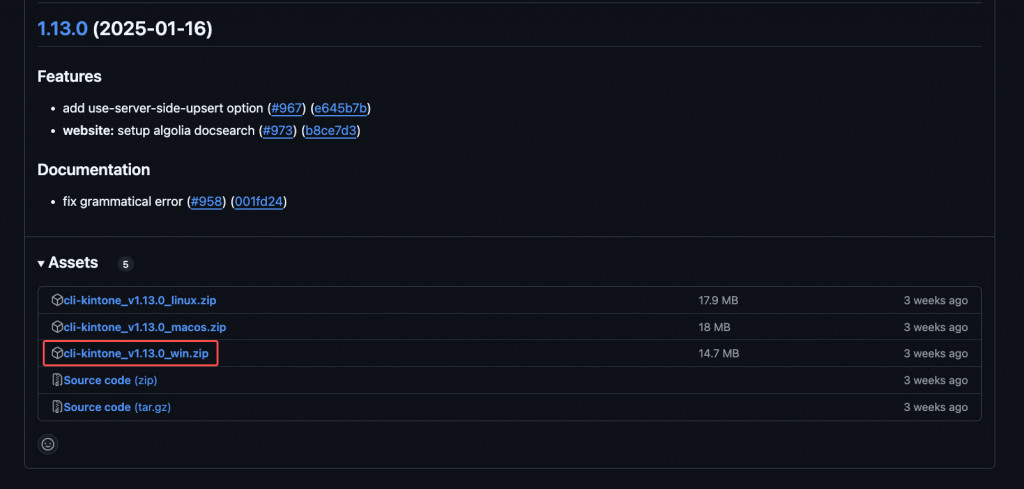

cmd,並在終端機輸入以下:cli-kintone.exe
沒意外就會出現跟下圖一樣的結果:
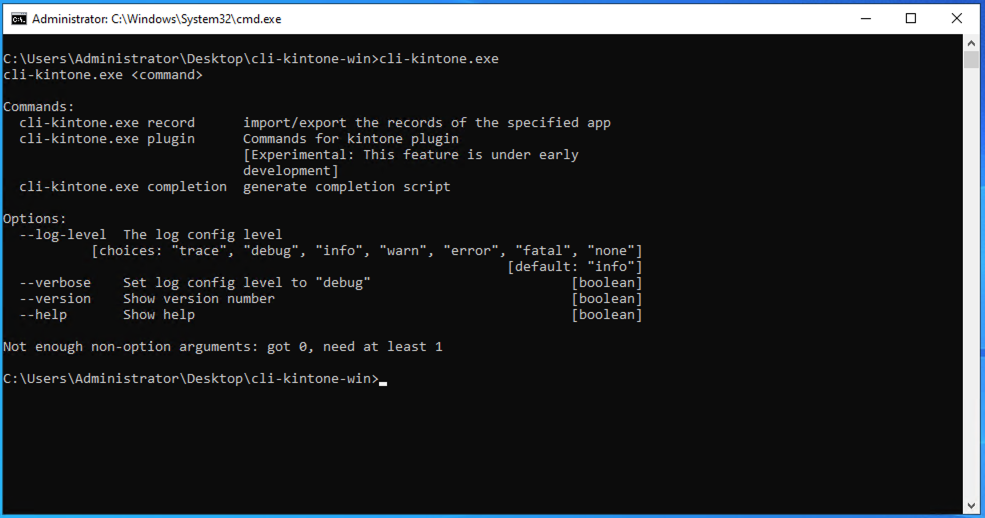
到這邊就成功了,後續就能使用指令操作,需要注意的是這個 .exe 檔案的路徑在哪裡。
接著換 MacOS 使用 npm 安裝:

Node.js。點選下方的網站進入 Node.js 官網,點擊「下載 Node.js(LTS)」,之後一路點下一步安裝到底。
cli-kintone 安裝到電腦的全域上,我們就可以在電腦的任何地方輸入指令調用 cli-kintone 的功能:sudo npm install @kintone/cli --global
最後在終端機內輸入 cli-kintone,如果跳出以下代表順利安裝成功了:

如果用 Binary file 的話,每次都要記住檔案位置,或者是要 cd 進來,稍嫌麻煩了點,所以我們直接將 cli-kintone 加進環境變數,就可以直接打開終端機執行了。
直接將 cli-kintone.exe 檔案放到路徑 /usr/local/bin 底下,完成!
⚠️ 以下截圖都是英文,請依照個人系統的語言服用。
首先在電腦搜尋「環境變數」,並打開:
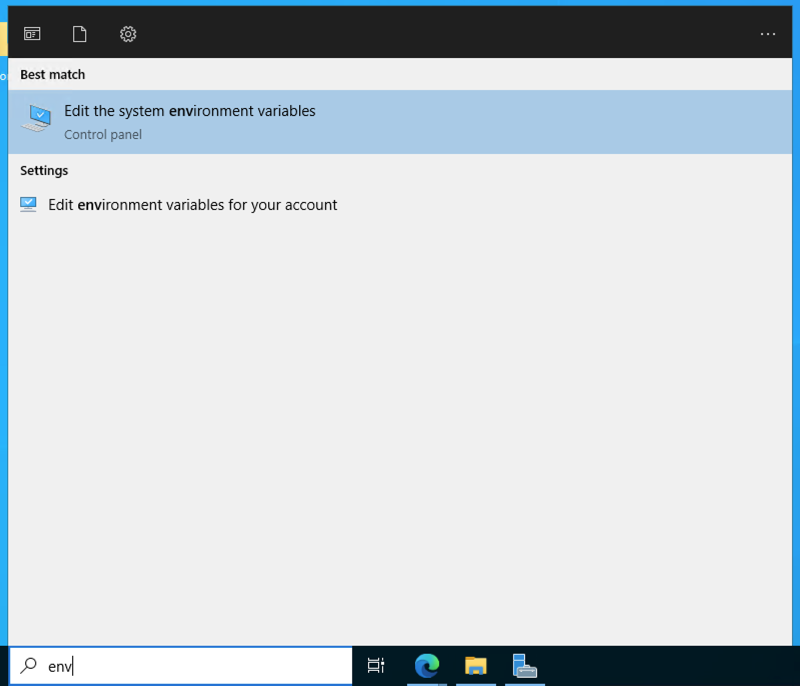
打開後會出現以下畫面,接著做以下步驟:
cli-kintone 二進制檔案的路徑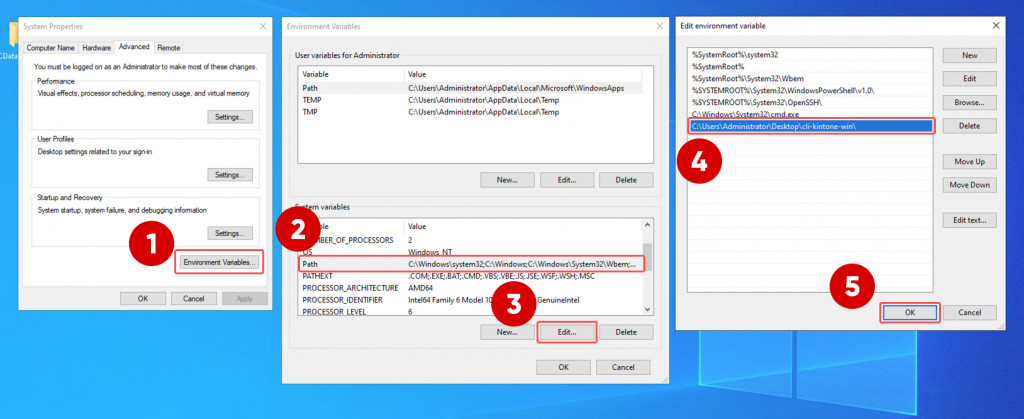
如此一來就可以直接打開終端機,在任何路徑都能輸入 cli-kintone並執行。
cli-kintone 也有支援自動補全,按下 tab 後可以選擇跳出來的提示,不用再自己手打或是去官網找指令。目前有支援 zsh 和 bash。
以下是 MacOS 的安裝方式,打開 cli-kintone.exe 存在的資料夾(資料夾名稱不要含空白),並且依序輸入以下:
# 1. Set PATH environment variables
echo "export PATH=$(pwd):\$PATH" >> ~/.zshrc
# 2. Create and configure a directory to store the completion scripts
mkdir -p ~/.zsh_completion.d/
echo 'fpath=(~/.zsh_completion.d $fpath)' >> ~/.zshrc
# 3. Enable bash-autocomplete feature
echo 'autoload bashcompinit && bashcompinit' >> ~/.zshrc
echo 'autoload -Uz compinit && compinit' >> ~/.zshrc
# 4. Create command completion script
./cli-kintone completion >> ~/.zsh_completion.d/_cli-kintone
# 5. Reload zsh
source ~/.zshrc
# 1. Create command completion script
mkdir -p ~/.bash_completion.d
./cli-kintone completion >> ~/.bash_completion.d/_cli-kintone
# 2. Add command completion script to bash
# For login shell
echo "export PATH=$(pwd):\$PATH" >> ~/.bash_profile
echo 'source ~/.bash_completion.d/_cli-kintone' >> ~/.bash_profile
source ~/.bash_profile
# For non-login shell
echo "export PATH=$(pwd):\$PATH" >> ~/.bashrc
echo 'source ~/.bash_completion.d/_cli-kintone' >> ~/.bashrc
source ~/.bashrc
Windows 需要用 WSL(Windows Subsystem for Linux),直接操作以下即可:
成功後,就可以使用 tab 鍵觸發補全:
cli-kintone 補全範例影片:https://i.imgur.com/TGjBjcR.mp4
以上就是 cli-kintone 的安裝指南,下篇文章會接著講解如何操作該工具。

 iThome鐵人賽
iThome鐵人賽
 看影片追技術
看更多
看影片追技術
看更多